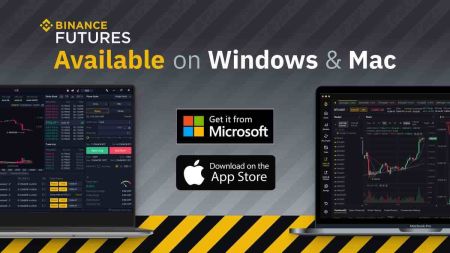Binance බාගත කරන්න - Binance Sri Lanka - Binance ශ්රී ලංකා - Binance இலங்கை
By
Binance Trader
6094
0
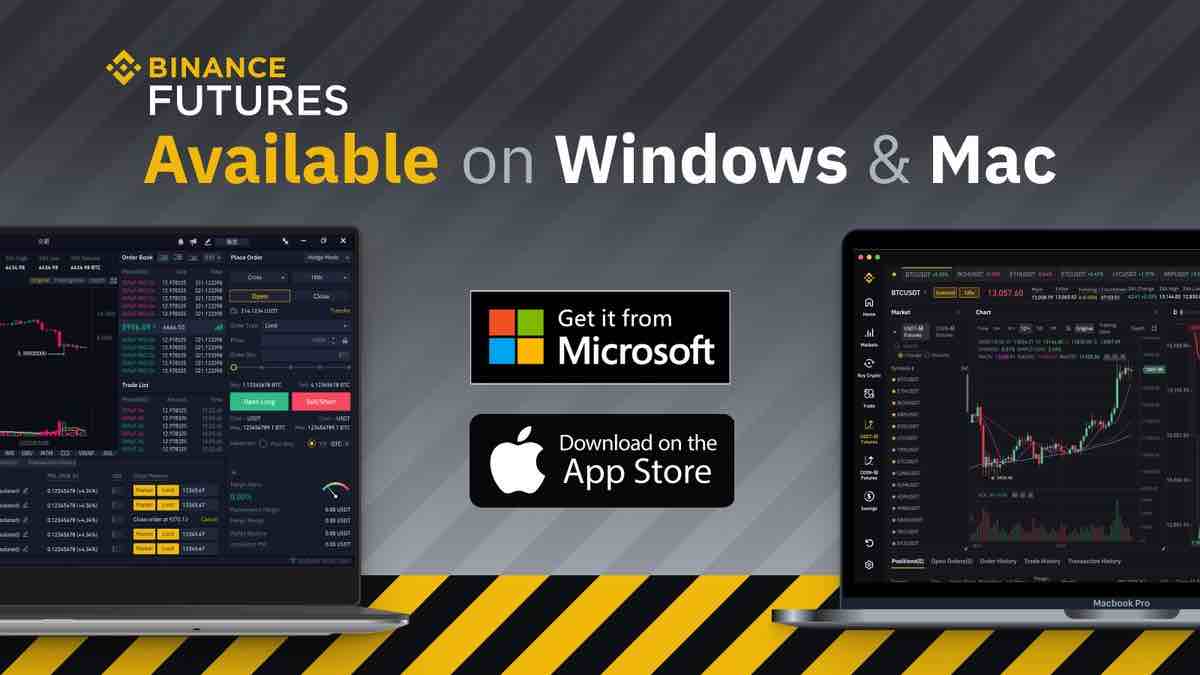
- භාෂාව
-
English
-
العربيّة
-
简体中文
-
हिन्दी
-
Indonesia
-
Melayu
-
فارسی
-
اردو
-
বাংলা
-
ไทย
-
Tiếng Việt
-
Русский
-
한국어
-
日本語
-
Español
-
Português
-
Italiano
-
Français
-
Deutsch
-
Türkçe
-
Nederlands
-
Norsk bokmål
-
Svenska
-
Tamil
-
Polski
-
Filipino
-
Română
-
Slovenčina
-
Zulu
-
Slovenščina
-
latviešu valoda
-
Čeština
-
Kinyarwanda
-
Українська
-
Български
-
Dansk
-
Kiswahili
වින්ඩෝස් හි Binance යෙදුම බාගත කර ස්ථාපනය කරන්නේ කෙසේද
වෙළඳ වේදිකාවේ ඩෙස්ක්ටොප් යෙදුම එහි වෙබ් අනුවාදයට හරියටම සමාන වේ. එහි ප්රතිඵලයක් වශයෙන්, වෙළඳාම, තැන්පතු සහ මුදල් ආපසු ගැනීම සම්බන්ධයෙන් කිසිදු ගැටළුවක් ඇති නොවේ.
පද්ධති අවශ්යතා
- මෙහෙයුම් පද්ධතිය:
- වින්ඩෝස් 7, 8, 8.1, 10
- RAM:
- 2 GB (4 GB නිර්දේශිතයි)
- වීඩියෝ කාඩ්පත:
- DirectX 9 (Windows)
- දෘඪ තැටි අවකාශය:
- 130 Mb
ඔබගේ ලැප්ටොප්/පරිගණකයේ නිල Binance යෙදුම මෙතැනින් බාගන්න.
Windows සඳහා Binance යෙදුම ලබා ගන්න
ඔබගේ Binance ස්ථාපකය තත්පර කිහිපයකින් ස්වයංක්රීයව බාගැනීම ආරම්භ වේ. මෙය සිදු නොවන්නේ නම්, බාගත කිරීම නැවත ආරම්භ කරන්න, බාගත
කිරීමෙන් පසු, එය ඔබගේ ලැප්ටොප්/පරිගණකයේ ස්ථාපනය කිරීමට මෙම පියවර අනුගමනය කරන්න:
1. binance-setup.exe ගොනුව ඔබේ පරිගණකයේ සුරකින්න.
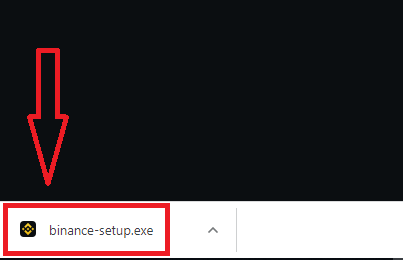
2. යෙදුම පරිපාලකයෙකු ලෙස ස්ථාපනය කිරීමට "ඔව්" ක්ලික් කරන්න
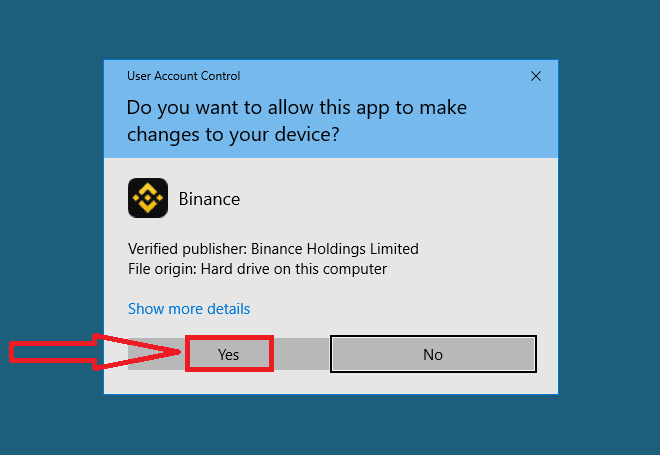
3. ස්ථාපන නාමාවලිය තෝරා "ස්ථාපනය කරන්න" ක්ලික් කරන්න
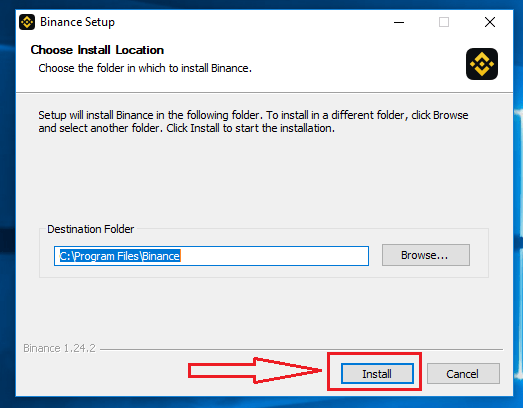
4. ස්ථාපනය සම්පූර්ණ වන තෙක් රැඳී සිටින්න
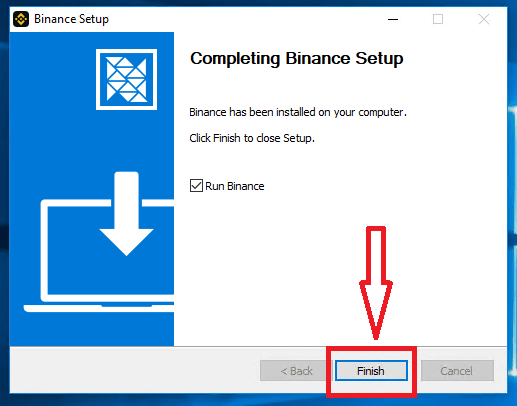
macOS මත Binance යෙදුම බාගත කර ස්ථාපනය කරන්නේ කෙසේද
වෙළඳ වේදිකාවේ ඩෙස්ක්ටොප් යෙදුම එහි වෙබ් අනුවාදයට හරියටම සමාන වේ. එහි ප්රතිඵලයක් වශයෙන්, වෙළඳාම, තැන්පතු සහ මුදල් ආපසු ගැනීම සම්බන්ධයෙන් කිසිදු ගැටළුවක් ඇති නොවේ.
පද්ධති අවශ්යතා
- මෙහෙයුම් පද්ධතිය:
- macOS - OS X 10.10 Yosemite
- RAM:
- 2 GB (4 GB නිර්දේශිතයි)
- වීඩියෝ කාඩ්පත:
- OpenGL 2.0-හිතකාමී (macOS)
- දෘඪ තැටි අවකාශය:
- 130 Mb
ඔබගේ ලැප්ටොප්/පරිගණකයේ නිල Binance යෙදුම මෙතැනින් බාගන්න.
macOS සඳහා Binance යෙදුම ලබා ගන්න
ඔබගේ Binance ස්ථාපකය තත්පර කිහිපයකින් ස්වයංක්රීයව බාගැනීම ආරම්භ වේ. මෙය සිදු නොවන්නේ නම්, බාගත කිරීම නැවත ආරම්භ කරන්න
macOS මත ස්ථාපනය කිරීමේ පියවර වින්ඩෝස් සමඟ සමාන වේ.
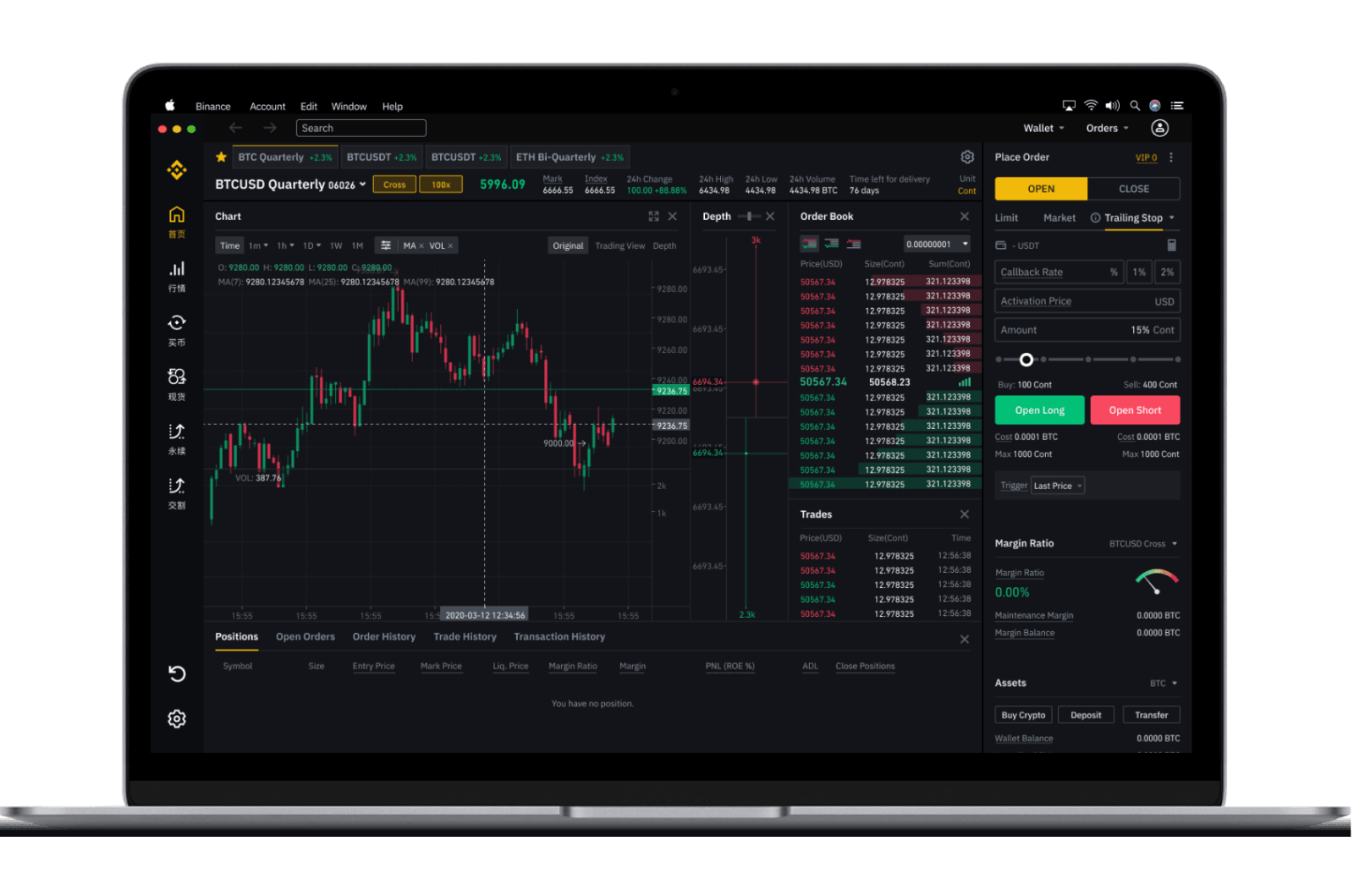
ජංගම දුරකථන අංකය සමඟ Binance ලියාපදිංචි කරන්නේ කෙසේද
1. Binance.com වෙත ගොස් [ Register ] ක්ලික් කරන්න.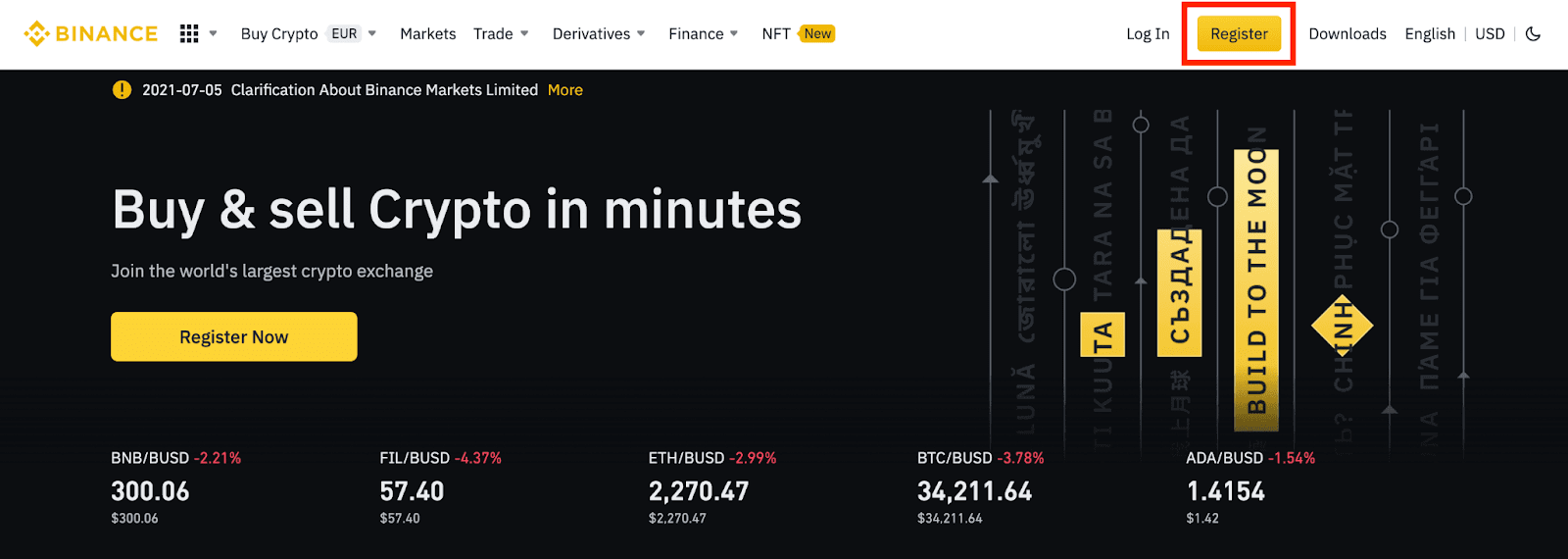
2. [Mobile] ක්ලික් කර ඔබගේ ගිණුම සඳහා ජංගම දුරකථන අංකය සහ මුරපදය ඇතුළත් කරන්න, සහ යොමු කිරීමේ හැඳුනුම්පත (ඇත්නම්). භාවිත නියමයන් කියවා එකඟ වී [Create Account] ක්ලික් කරන්න.
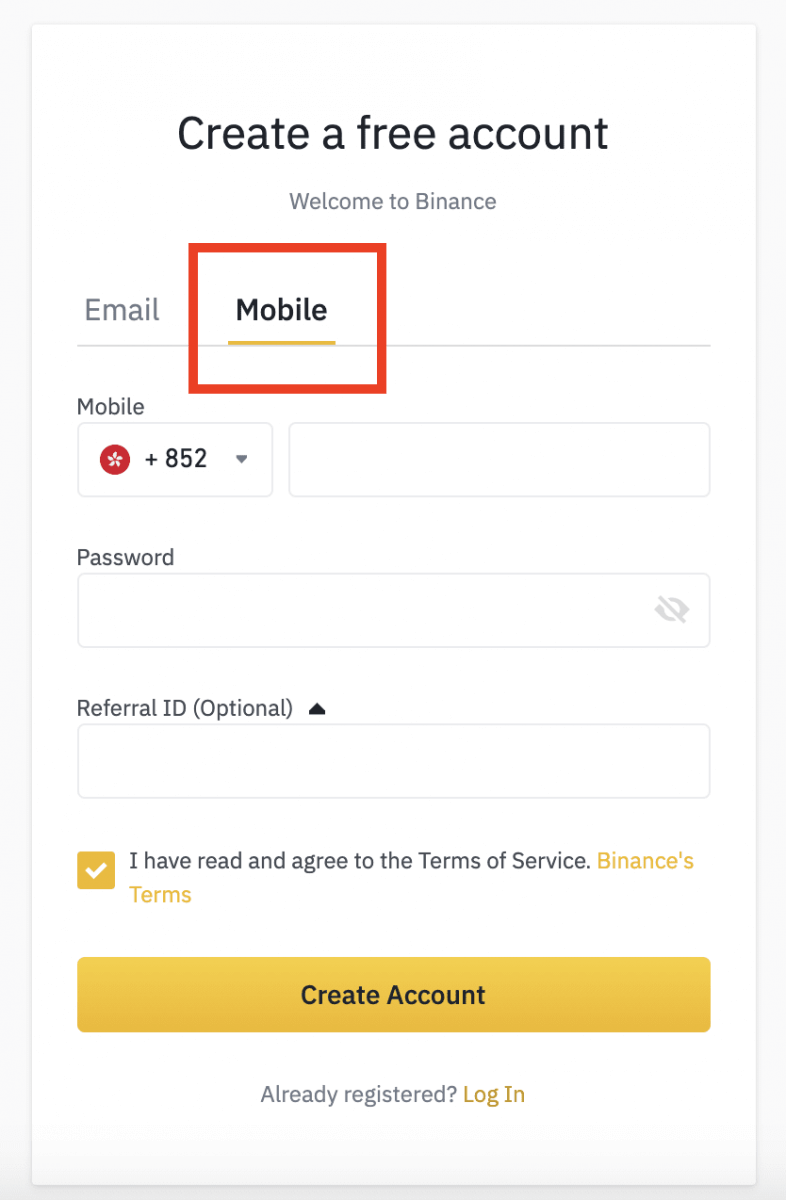
සටහන:
- ගිණුමේ ආරක්ෂාව සඳහා, මුරපදය ලොකු අකුරු 1ක් සහ අංක 1ක් ඇතුළුව අවම වශයෙන් අක්ෂර 8කින් සමන්විත විය යුතුය.
- ඔබ මිතුරෙකු විසින් Binance හි ලියාපදිංචි වීමට යොමු කර ඇත්නම්, යොමු කිරීමේ හැඳුනුම්පත පිරවීමට වග බලා ගන්න (විකල්ප).
3. ආරක්ෂක සත්යාපනය සම්පූර්ණ කරන්න.
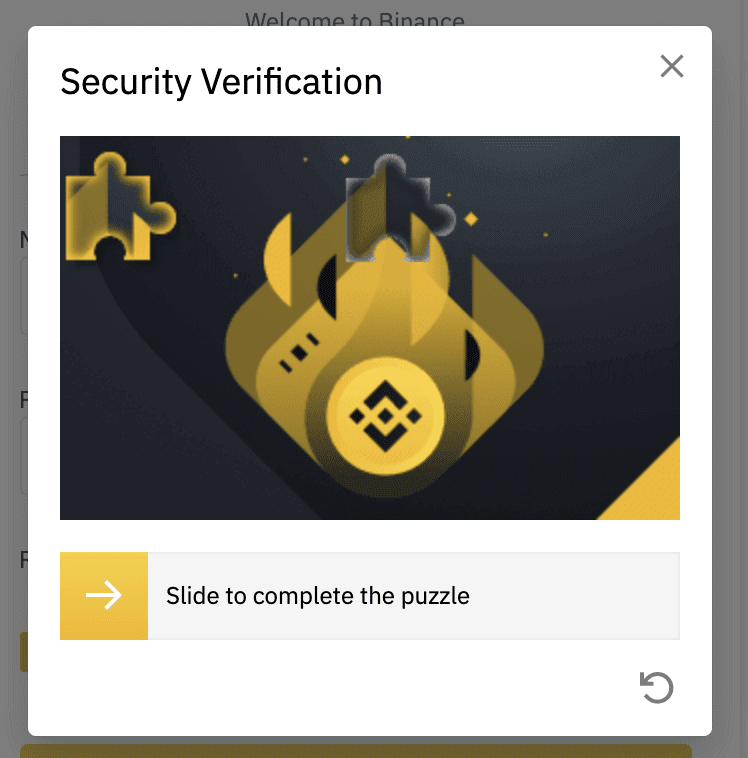
4. පද්ධතිය ඔබගේ ජංගම දුරකථනයට SMS සත්යාපන කේතයක් යවනු ඇත. කරුණාකර විනාඩි 30ක් ඇතුළත ඉලක්කම් 6ක සත්යාපන කේතය ඇතුළත් කරන්න. ඔබට එය ලබා ගත නොහැකි නම්, ඒ වෙනුවට හඬ සත්යාපනය භාවිතා කිරීමට [නැවත යවන්න] ක්ලික් කරන්න, නැතහොත් [කරුණාකර හඬ සත්යාපනය උත්සාහ කරන්න] ක්ලික් කරන්න.
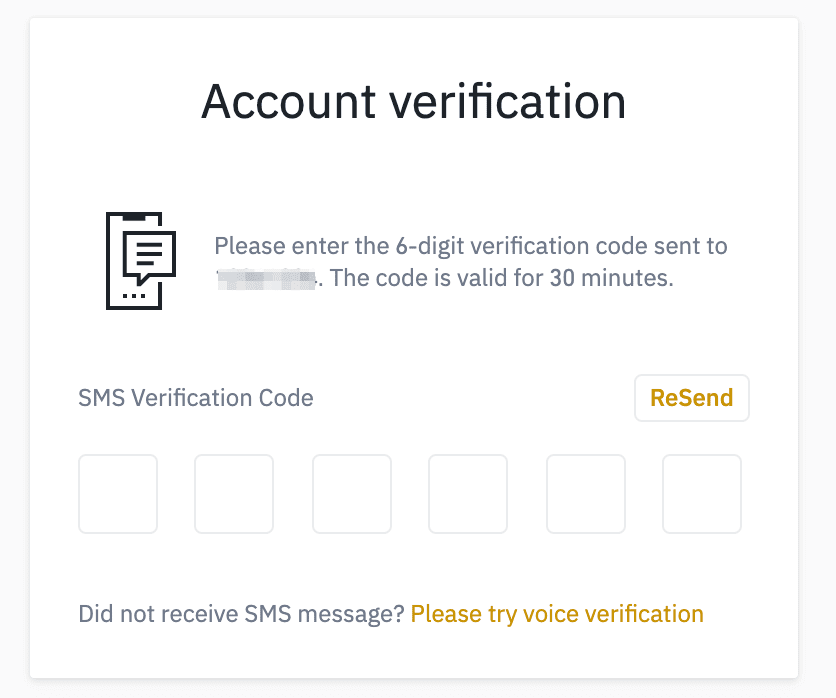
5. සුභ පැතුම්, ඔබ Binance හි සාර්ථකව ලියාපදිංචි වී ඇත.
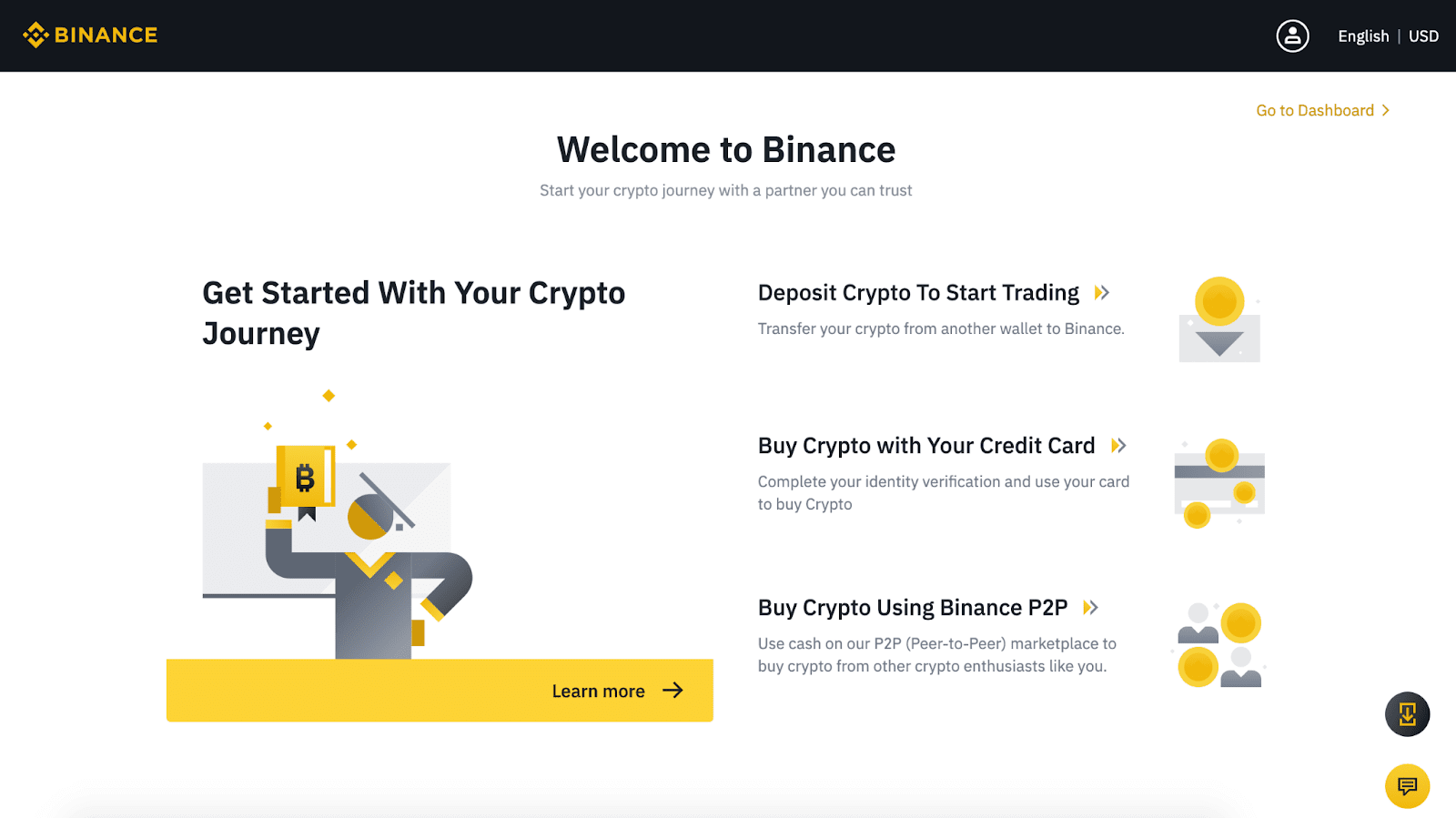
6. ඔබගේ ගිණුමේ ආරක්ෂාව වැඩි දියුණු කිරීම සඳහා, දුරකථන සත්යාපනය සහ Google සත්යාපනය ඇතුළුව සාධක දෙකක සත්යාපනය (2FA) සබල කිරීමට [උපකරණ පුවරුව වෙත යන්න] ක්ලික් කරන්න.
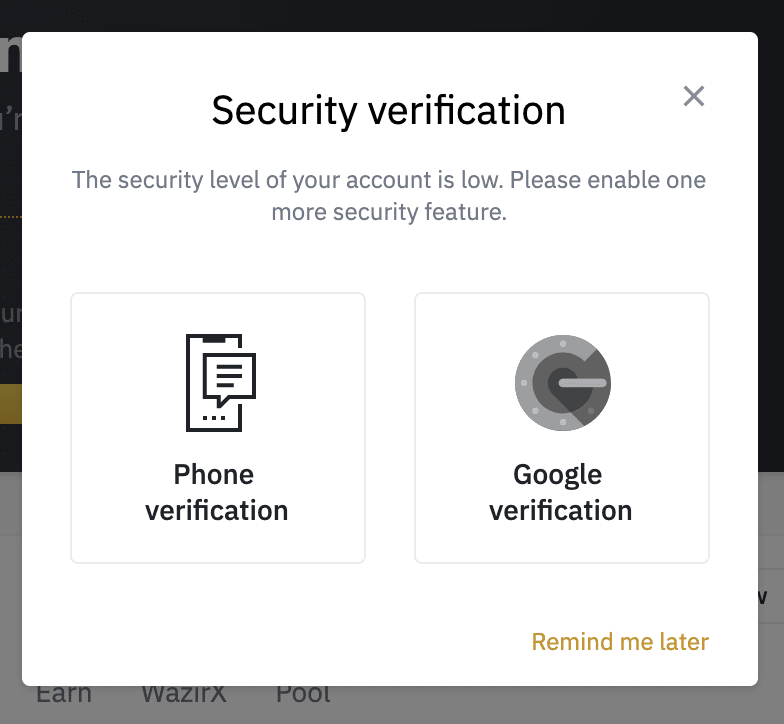
විද්යුත් තැපෑලෙන් Binance ලියාපදිංචි කරන්නේ කෙසේද?
1. Binance.com වෙත ගොස් [ Register ] ක්ලික් කරන්න.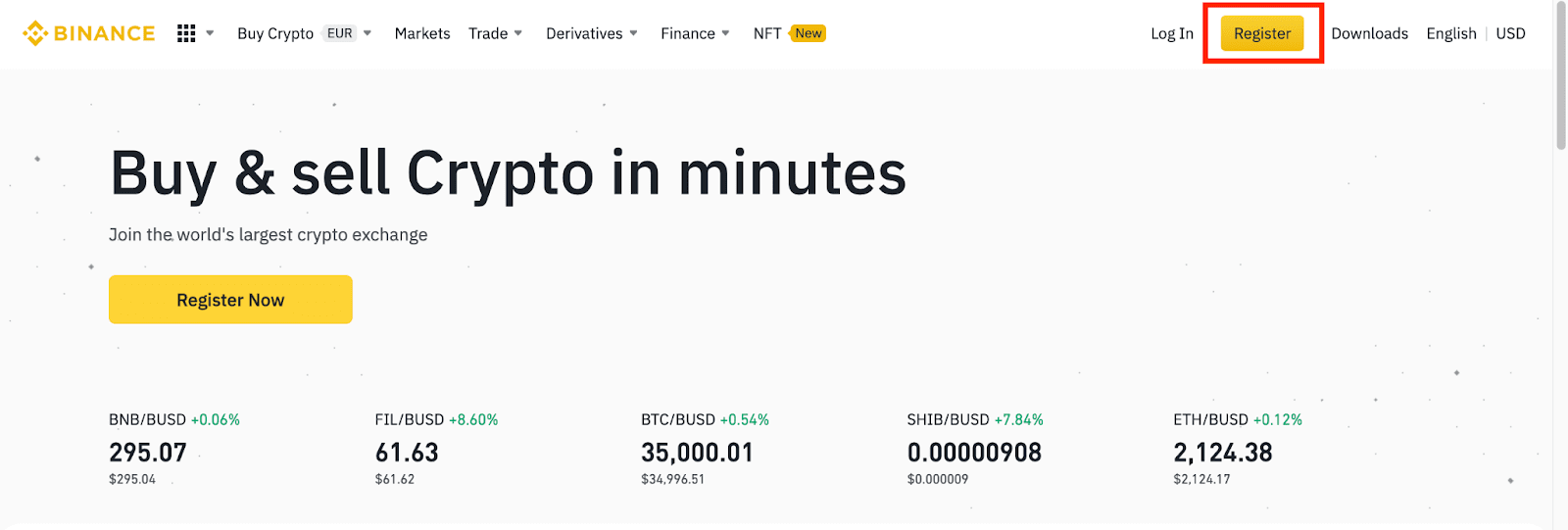
2. ලියාපදිංචි පිටුවේ, ඔබගේ විද්යුත් තැපැල් ලිපිනය ඇතුළත් කරන්න, ඔබගේ ගිණුම සඳහා මුරපදයක් සාදන්න, සහ යොමු කිරීමේ හැඳුනුම්පත ඇතුළත් කරන්න (ඇත්නම්). ඉන්පසු, සේවා කොන්දේසි කියවා එකඟ වී [Create Account] ක්ලික් කරන්න.
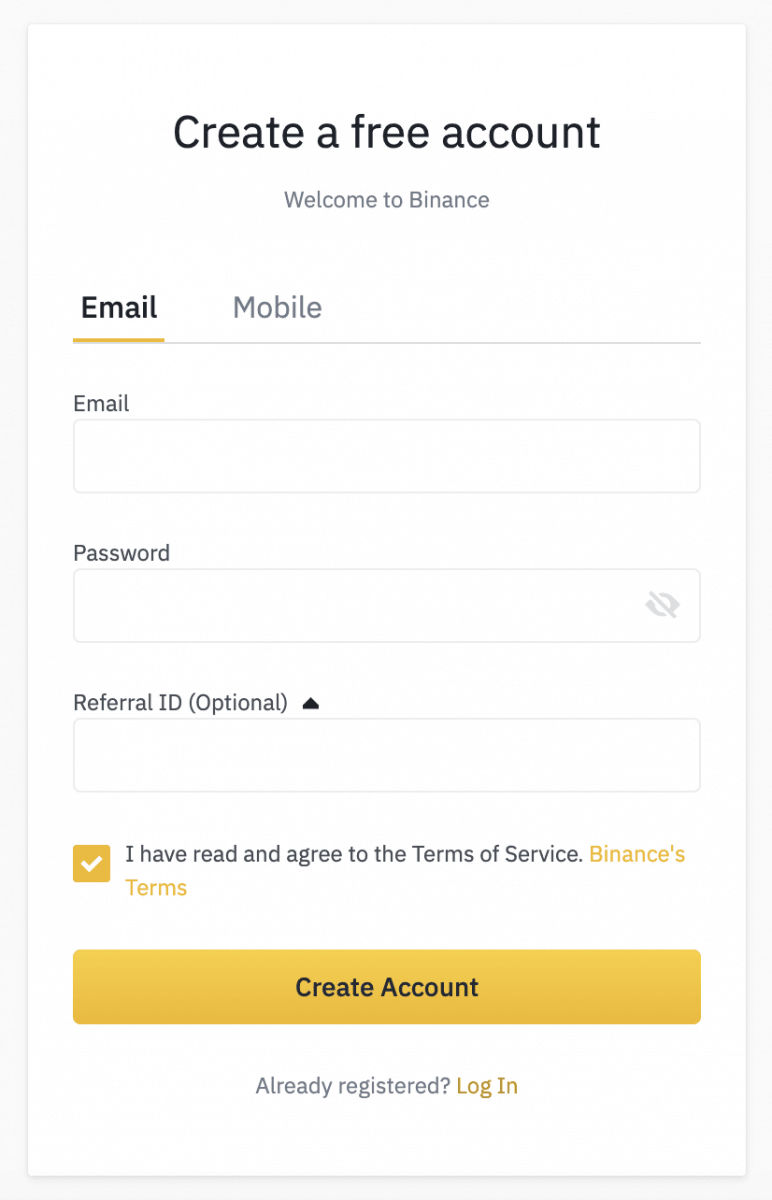
සටහන :
- ඔබගේ මුරපදය අංක සහ අකුරු වල එකතුවක් විය යුතුය. එහි අවම වශයෙන් අක්ෂර 8ක්, ඉහළ අකුරු එකක් සහ එක් අංකයක් අඩංගු විය යුතුය.
- ඔබ මිතුරෙකු විසින් Binance හි ලියාපදිංචි වීමට යොමු කර ඇත්නම්, යොමු කිරීමේ හැඳුනුම්පත පිරවීමට වග බලා ගන්න (විකල්ප).
3. ආරක්ෂක සත්යාපනය සම්පූර්ණ කරන්න.
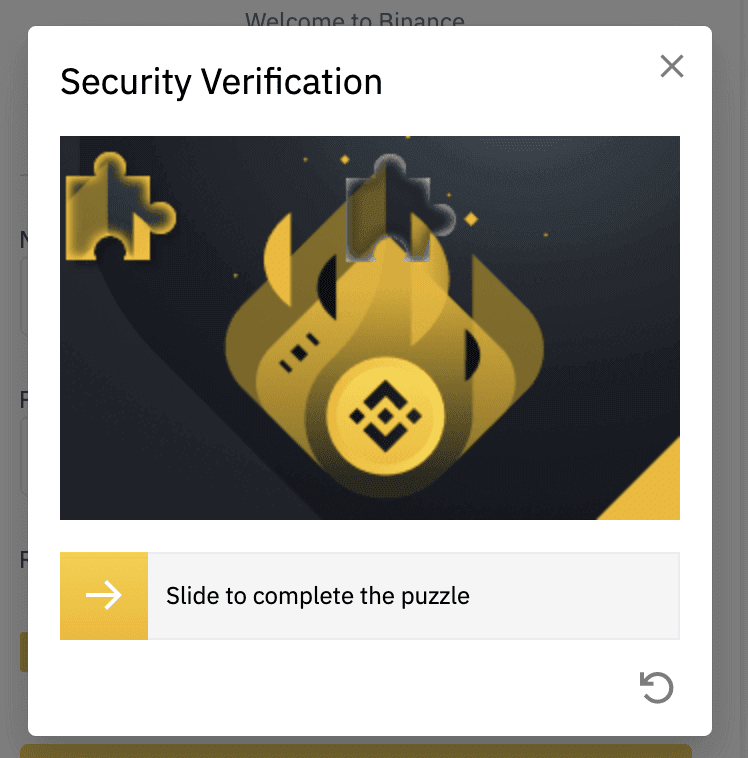
4. පද්ධතිය ඔබගේ විද්යුත් තැපෑලට සත්යාපන කේතයක් එවනු ඇත. කරුණාකර විනාඩි 30ක් ඇතුළත සත්යාපන කේතය ඇතුලත් කරන්න. ඔබට ඔබගේ එන ලිපි තුළ විද්යුත් තැපෑල සොයාගත නොහැකි නම්, කරුණාකර ඔබගේ අනෙකුත් තැපැල් ෆෝල්ඩර පරීක්ෂා කරන්න, නැතහොත් නැවත යැවීමට [නැවත යවන්න] ක්ලික් කරන්න.
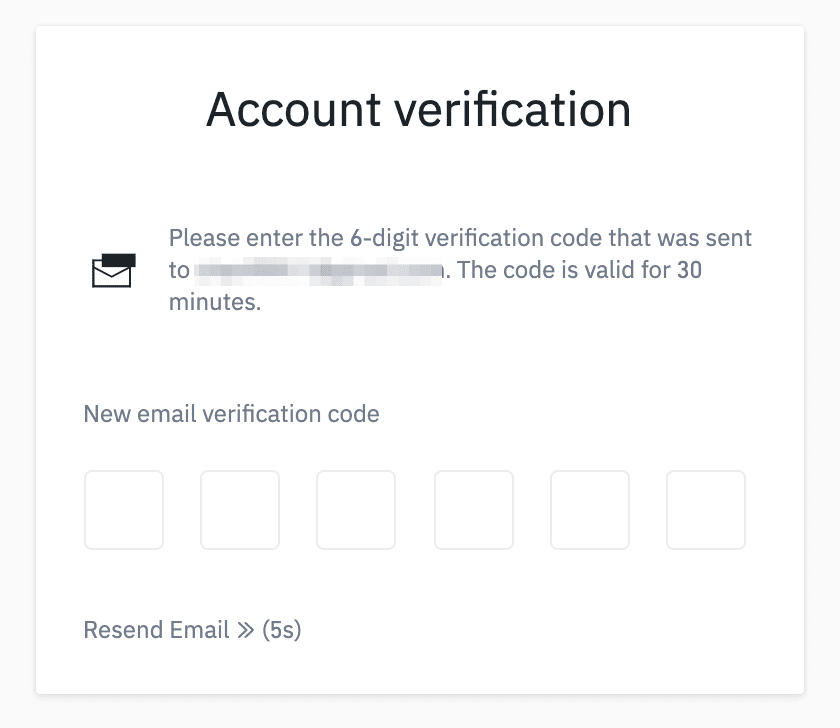
5. සුභ පැතුම්, ඔබ Binance හි සාර්ථකව ලියාපදිංචි වී ඇත.
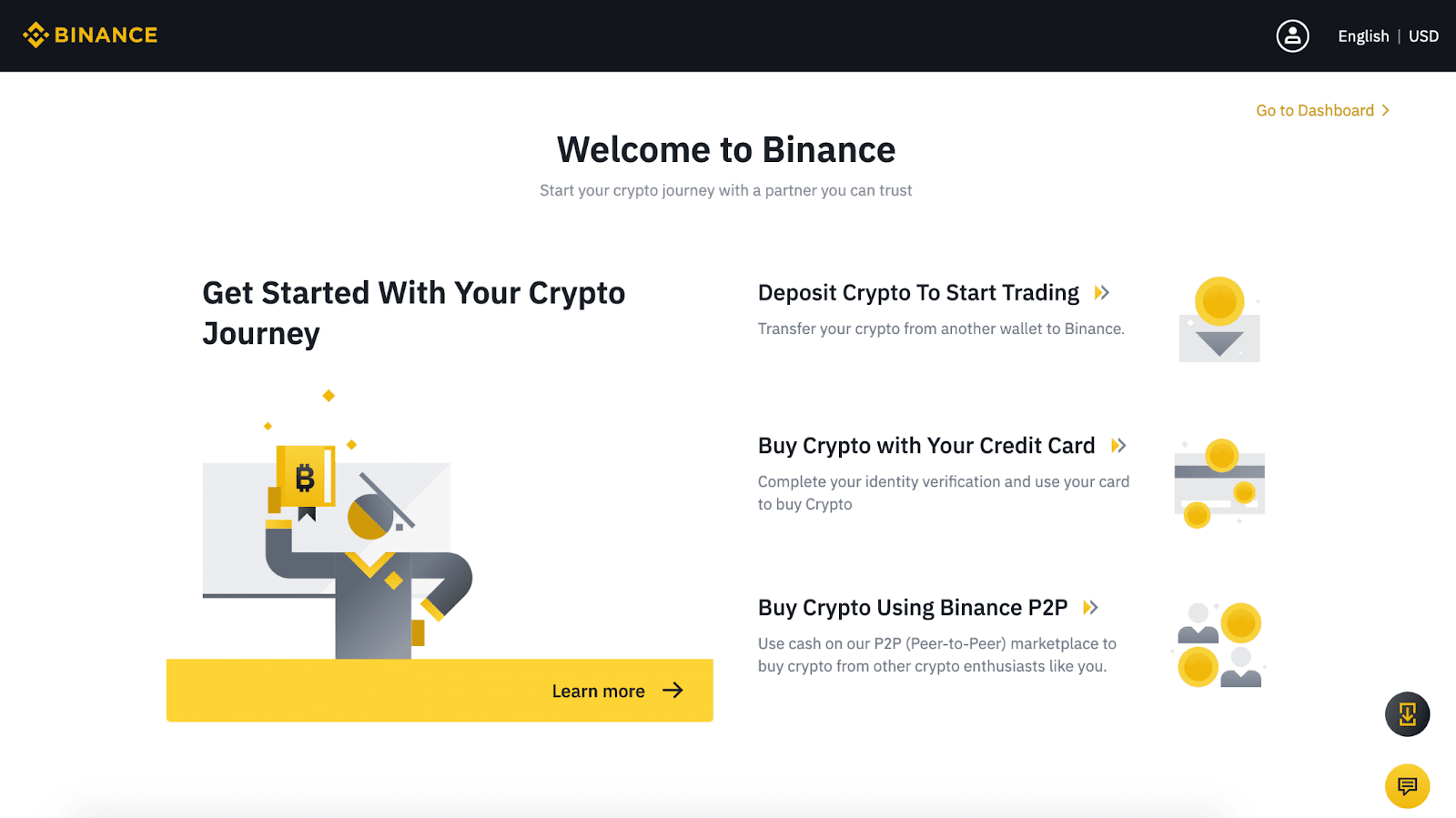
6. ඔබගේ ගිණුමේ ආරක්ෂාව වැඩි දියුණු කිරීම සඳහා, දුරකථන සත්යාපනය සහ Google සත්යාපනය ඇතුළුව සාධක දෙකක සත්යාපනය (2FA) සබල කිරීමට [උපකරණ පුවරුව වෙත යන්න] ක්ලික් කරන්න.
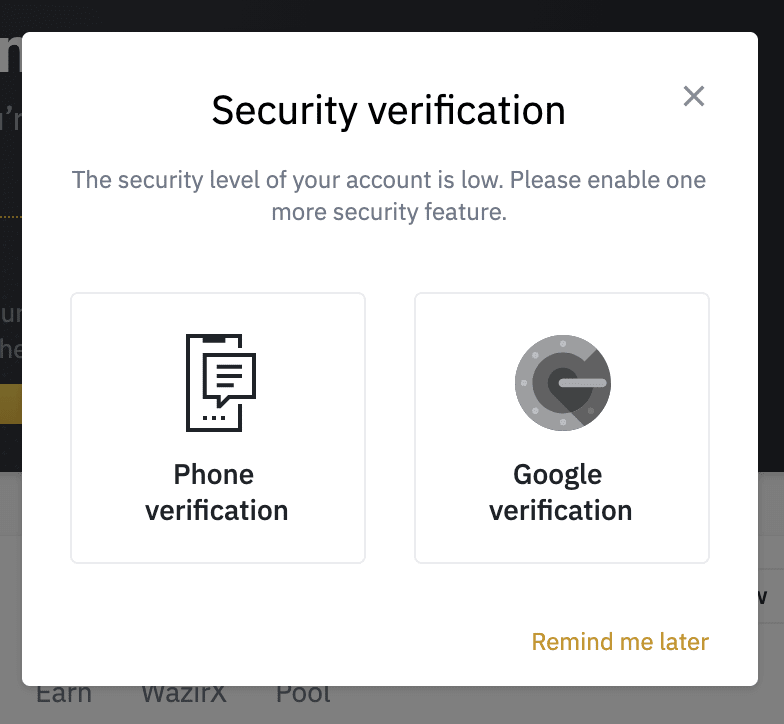
- භාෂාව
-
ქართული
-
Қазақша
-
Suomen kieli
-
עברית
-
Afrikaans
-
Հայերեն
-
آذربايجان
-
Lëtzebuergesch
-
Gaeilge
-
Maori
-
Беларуская
-
አማርኛ
-
Туркмен
-
Ўзбек
-
Soomaaliga
-
Malagasy
-
Монгол
-
Кыргызча
-
ភាសាខ្មែរ
-
ລາວ
-
Hrvatski
-
Lietuvių
-
Српски
-
Cebuano
-
Shqip
-
中文(台灣)
-
Magyar
-
Sesotho
-
eesti keel
-
Malti
-
Македонски
-
Català
-
забо́ни тоҷикӣ́
-
नेपाली
-
ဗမာစကာ
-
Shona
-
Nyanja (Chichewa)
-
Samoan
-
Íslenska
-
Bosanski
-
Kreyòl
Tags
ලැප්ටොප් සඳහා binance යෙදුම බාගන්න
පරිගණකය සඳහා binance යෙදුම බාගන්න
වින්ඩෝස් සඳහා binance යෙදුම බාගන්න
macos සඳහා binance යෙදුම බාගන්න
ලැප්ටොප් සඳහා binance යෙදුම ස්ථාපනය කරන්න
පරිගණකය සඳහා binance යෙදුම ස්ථාපනය කරන්න
වින්ඩෝස් සඳහා binance යෙදුම ස්ථාපනය කරන්න
macos සඳහා binance යෙදුම ස්ථාපනය කරන්න
ලැප්ටොප් සඳහා binance යෙදුම
පරිගණකය සඳහා binance යෙදුම
ඩෙස්ක්ටොප් සඳහා binance යෙදුම
වින්ඩෝස් සඳහා binance යෙදුම
macos සඳහා binance යෙදුම
binance යෙදුම බාගන්න
binance යෙදුම ස්ථාපනය කරන්න
binance යෙදුම් ලැප්ටොප්
binance යෙදුම් pc
binance යෙදුම් කවුළු
binance app macos
ලැප්ටොප් binance යෙදුම
pc binance යෙදුම
binance ගිණුමක් සාදන්න
binance සඳහා ලියාපදිංචි වන්නේ කෙසේද
binance ගිණුමක් සාදන්න
binance ගිණුමක් සාදන්න
binance හි ලියාපදිංචි වන්නේ කෙසේද
විවෘත ගිණුම් binance
binance ගිණුම විවෘතයි
binance සමඟ ගිණුමක් විවෘත කරන්න
binance හි ගිණුමක් විවෘත කරන්නේ කෙසේද
binance වෙළඳ ගිණුමක් විවෘත කරන්න
binance ගිණුම විවෘත කරන්නේ කෙසේද?
binance වෙළඳ ගිණුම
binance ගිණුමක් විවෘත කරන්න
binance ගිණුම් නිර්මාණය
binance ගිණුමේ ලියාපදිංචි වීම
binance ගිණුම් සමාලෝචනය
binance ගිණුම් විවෘත කිරීම